Je n'ai pas l'habitude de nettoyer mon Mac ou de supprimer les messages non importants. En conséquence, les messages s'accumulent avec le temps et utilisent beaucoup d'espace de stockage. Quand je remarque que les Messages prennent 30 Go d'espace sur mon Mac, je sais qu'il est temps de faire du nettoyage.
Si vous êtes comme moi, vous vous demandez probablement :
- comment supprimer les messages sur Mac mais pas sur l'iPhone
- comment supprimer tous les messages sur Mac en une seule fois
- pourquoi les messages continuent de prendre de l'espace sur Mac alors qu'ils sont stockés dans iCloud
- comment supprimer les pièces jointes des Messages tout en les conservant dans iCloud
Cet article répondra à ces questions et vous guidera sur comment effacer les messages sur Mac.
| Comment supprimer les messages de Mac | Objectifs | Difficultés |
| Effacer les messages avec iBoysoft DiskGeeker | Supprimer tous les messages, pièces jointes et caches | Faible, seulement quelques clics |
| Effacer des messages et conversations spécifiques dans Messages | Se débarrasser des messages, conversations et pièces jointes sélectionnés | Faible, mais prend du temps |
| Supprimer les pièces jointes des Messages en utilisant Stockage/Finder | Supprimer uniquement les pièces jointes | Faible, supprime seulement les pièces jointes |
| Supprimer tous les messages sur Mac dans Terminal | Effacer tous les messages et pièces jointes | Moyen, nécessite des connaissances en commandes |
| Effacer les caches des Messages dans Finder | Supprimer les caches dans Messages | Faible, recommandé |
| Retirer les Messages du MacBook | Potentiellement désinstaller les Messages | Élevé, peut ne pas fonctionner |
| Supprimer automatiquement les messages de Mac | Éviter l'attente pour le nettoyage futur | Faible, supprime tous les messages à l'heure définie |
Pourquoi les Messages occupent-ils autant d'espace sur Mac ?
Chaque message que vous envoyez ou recevez utilise une partie du stockage de votre Mac. Bien que les messages textes n'occupent pas beaucoup d'espace, les vidéos, photos, GIFs, emojis, autocollants, fichiers audio et autres pièces jointes peuvent consommer beaucoup d'espace sur votre Mac.
De plus, activer iCloud pour les Messages ne vous aidera pas à économiser de l'espace car iCloud est un service de synchronisation qui n'offre pas une expérience exclusivement basée sur le cloud. Il garde une copie de vos messages sur votre disque local et sur le cloud, les rendant disponibles sur plusieurs appareils Apple ayant iCloud activé pour les Messages et connectés avec le même identifiant Apple.
Il existe en effet une fonctionnalité appelée "Optimiser le stockage Mac" qui enregistre les anciens documents dans iCloud et ne garde que les fichiers récemment ouverts sur votre Mac, mais cela se fait uniquement lorsque votre Mac manque d'espace. Vous pouvez l'activer dans les Paramètres Système > Identifiant Apple > iCloud > Optimiser le stockage Mac.
Partagez les raisons pour lesquelles les Messages occupent autant d'espace sur Mac avec d'autres !
Les messages texte occupent-ils de l'espace de stockage ?
Les messages texte occupent généralement qu'une petite partie de l'espace de stockage. Cependant, les pièces jointes qu'ils contiennent peuvent consommer une partie importante de l'espace de votre Mac. Lorsque Messages occupe de l'espace sur Mac, vous devez supprimer les moins importants, comme nous l'avons décrit ci-dessus.
Partagez ce guide pour aider d'autres personnes à supprimer les messages de leur Mac.
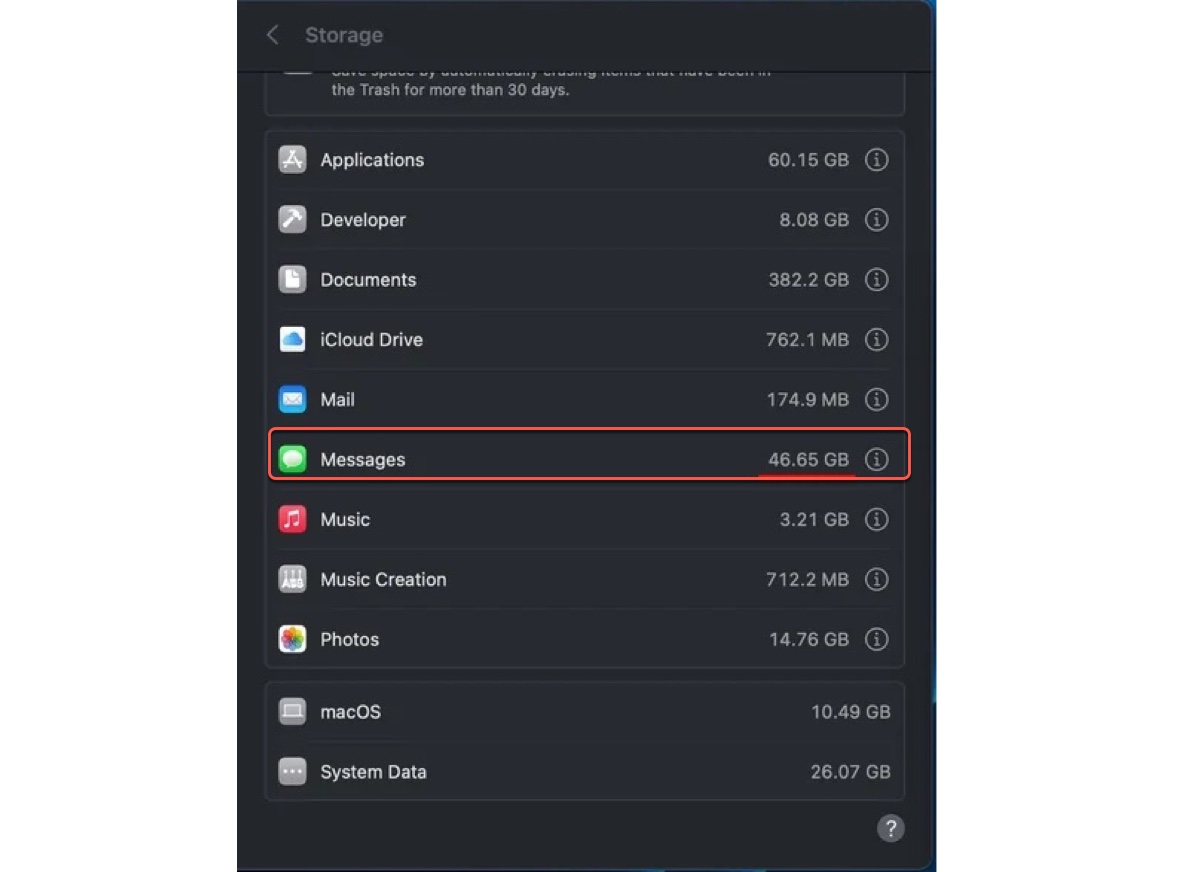
Comment résoudre le problème d'espace occupé par les Messages sur Mac ?
Si vous souhaitez récupérer l'espace occupé par les Messages sur Mac, utilisez les méthodes que je vais discuter ci-dessous. Vous apprendrez comment supprimer les messages inutiles sur votre Mac, supprimer tous les messages sur votre Mac, vider les caches de l'application Messages et supprimer les Messages de votre MacBook ou de votre Mac de bureau.
"Est-ce que supprimer des messages sur Mac les supprime de l'iPhone ?" Vous pourriez vous demander.
Que les messages supprimés sur Mac seront également supprimés de l'iPhone dépend si iCloud est activé sur les deux appareils. Si iCloud est activé pour les Messages sur les deux appareils, alors la réponse est oui.
C'est pourquoi je vous recommande de désactiver iCloud pour les Messages sur votre Mac si vous voulez supprimer des messages sur Mac sans les supprimer de l'iPhone, de l'iPad ou d'un autre appareil Apple. Pour cela, ouvrez Messages, sélectionnez Messages > Réglages/Préférences dans la barre de menu en haut à gauche, puis sélectionnez iMessage, décochez la case à côté de "Activer les Messages dans iCloud" et cliquez sur "Désactiver ce dispositif".
Cependant, ceux qui ont besoin de supprimer des messages sur tous les appareils devraient garder l'option "Activer les Messages dans iCloud" sélectionnée.
La manière la plus simple de supprimer tous les Messages sur Mac
La manière la plus simple de libérer rapidement l'espace utilisé par les Messages sur Mac est de supprimer les conversations, les pièces jointes indésirables et les caches. Si vous avez beaucoup de messages, les supprimer manuellement prendra beaucoup de temps. Heureusement, vous pouvez les supprimer rapidement avec les étapes suivantes.
Nous utiliserons un nettoyeur de disque, iBoysoft DiskGeeker pour Mac, pour supprimer efficacement tous les messages et pièces jointes sélectionnées de votre Mac. Cela se fait en analysant votre disque et en présentant tous les fichiers par ordre décroissant de taille, vous permettant de vider rapidement les messages et pièces jointes, ainsi que d'autres éléments volumineux.
Fermez l'application Messages et suivez les étapes suivantes pour résoudre le problème de l'espace occupé par Messages sur Mac :
Étape 1 : Téléchargez et installez iBoysoft DiskGeeker pour Mac.
Download
iBoysoft DiskGeeker
Rating:4.8
Étape 2 : Ouvrez le nettoyeur de disque, sélectionnez votre volume de données, puis cliquez sur Analyser l'espace.
Étape 3 : Une fois l'analyse terminée, vous aurez une meilleure idée de l'utilisation de l'espace sur votre Mac.
Étape 4 : Accédez à Utilisateurs/votre_nom_utilisateur/Bibliothèque/Messages.
Attention : Les étapes suivantes supprimeront définitivement les messages, pièces jointes et caches sélectionnés.
Étape 5 : Ouvrez les pièces jointes, faites glisser et déposez les fichiers ou dossiers indésirables dans le cercle de corbeille vert, puis cliquez sur le bouton Supprimer pour les supprimer définitivement.
Étape 6 : Supprimez tous les messages texte en supprimant ces fichiers (chat.db, chat.db-shm, chat.db-wal).
Étape 7 : Supprimez le dossier Caches ou l'un de ses sous-dossiers pour effacer les caches de Messages sur Mac.
Étape 8 : Redémarrez votre Mac.
Après la suppression des fichiers de messages, vous pouvez continuer à supprimer d'autres fichiers volumineux sur votre Mac. Ou vous pouvez explorer d'autres fonctions de l'application, telles que vérifier la vitesse du disque, visualiser la santé du disque, nettoyer les fichiers inutiles, etc.
Partagez ces étapes pour aider d'autres utilisateurs souhaitant supprimer tous les messages sur Mac en une seule fois.
Conseils : Si l'espace récupéré après la suppression des messages n'est pas entièrement disponible, redémarrez votre Mac et vérifiez à nouveau.
Comment effacer les messages sur Mac ? (Sélectionné)
Si vous avez seulement besoin de supprimer des messages non désirés, des pièces jointes, des emojis ou des conversations spécifiques, vous pouvez effectuer le nettoyage dans l'application Messages.
Comment supprimer les pièces jointes des messages sur Mac ?
Les pièces jointes des messages comme les audios, vidéos, stickers et images sont stockées dans le répertoire Library/Attachments. Vous pouvez les supprimer depuis Messages sur Mac en utilisant l'Aperçu du stockage ou Finder. Voici comment faire :
Comment supprimer les pièces jointes de messages sur Mac dans l'Aperçu du stockage :
Sous macOS Ventura ou ultérieur :
Sous macOS Monterey ou antérieur :
Comment supprimer les pièces jointes de messages sur Mac dans Finder :
Comment supprimer tous les messages sur Mac en une fois dans Terminal ?
L'interface en ligne de commande de votre Mac, Terminal, vous permet de supprimer tous les messages sur Mac en une seule fois en exécutant des commandes. Suivez les étapes suivantes :
Comment vider le cache des Messages sur Mac ?
Le dossier du cache de l'application Messages occupera également une grande partie du stockage interne de votre Mac. Pour les vider, suivez les étapes ci-dessous :
Comment supprimer les Messages de votre MacBook ?
Une façon plus radicale de se débarrasser des messages sur votre Mac est de supprimer l'application Messages de votre Mac. Cependant, cela n'est pas recommandé car macOS ne permet pas de supprimer par défaut les applications système.
Malgré la possibilité de désinstaller les Messages sur Mac après avoir désactivé le SIP, cela ne supprime que l'installateur de l'application, ce qui signifie que vous devrez toujours nettoyer les fichiers générés par l'application.
Comment supprimer automatiquement les messages de son Mac ?
Pour éviter que Messages n'occupe de l'espace sur votre Mac à l'avenir, vous pouvez paramétrer l'application Messages pour supprimer automatiquement les messages après 30 jours ou un an. Pour cela :
Après ces étapes, tous vos messages seront automatiquement supprimés après la période définie.